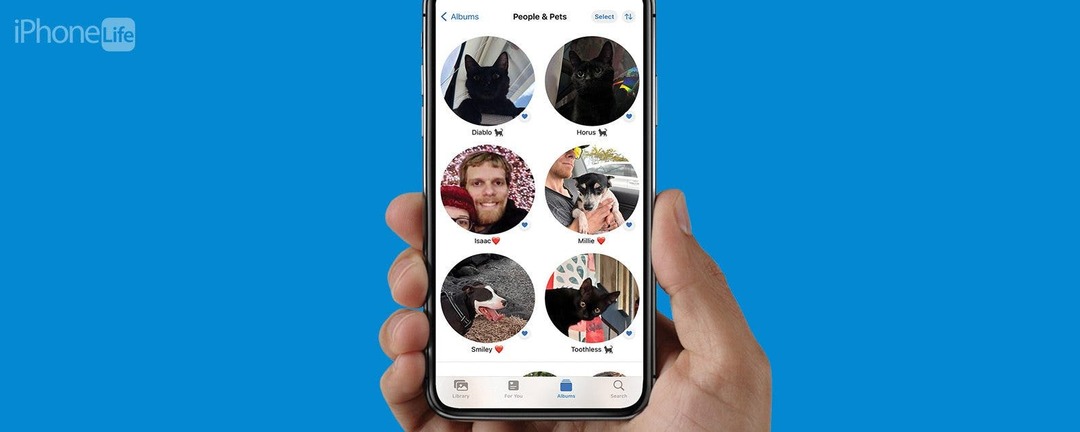
Домашните любимци са част от семейството и с iOS 17 най-накрая можете да добавите котки и кучета към албума People! Ще ви научим как да накарате приложението си за снимки да идентифицира домашните любимци във вашите снимки възможно най-точно. Това ви позволява да търсите конкретни домашни любимци сред всичките си снимки и дори да създавате специфични спомени за домашни любимци.
Защо ще ви хареса този съвет:
- iOS 17 ви позволява да добавяте вашите кучета и котки към албума Хора в приложението Снимки.
- Вашите идентифицирани домашни любимци могат да бъдат наименувани и маркирани като любими.
- Можете да помогнете на приложението Снимки да стане по-точно при идентифицирането на вашите котки и кучета.
Как да добавите вашите домашни любимци към албума за хора в снимки
Системни изисквания
За да използвате този съвет, ще ви трябва iPhone с iOS 17 или по-нова версия. Разбирам как да актуализирате до iOS 17.
Идентифицирането на котки и кучета в приложението Снимки прави възможно търсенето във вашата колекция от снимки по конкретен домашен любимец и създаване на спомени, които включват или пропускат животните в живота ви. За повече съвети за приложението Photos не забравяйте да се регистрирате за нашето безплатно
Съвет на деня!- Отвори Приложение за снимки.
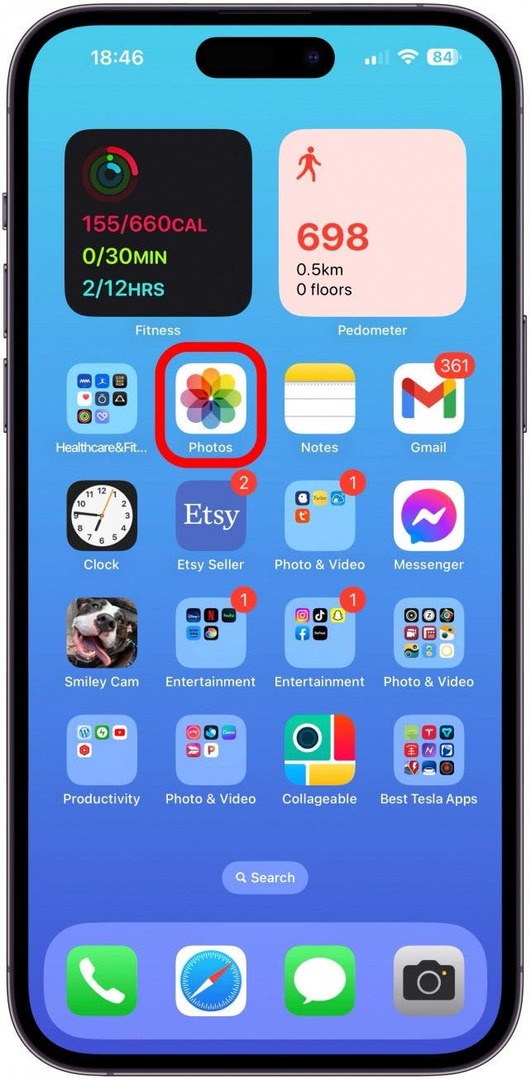
- Докоснете Албуми.
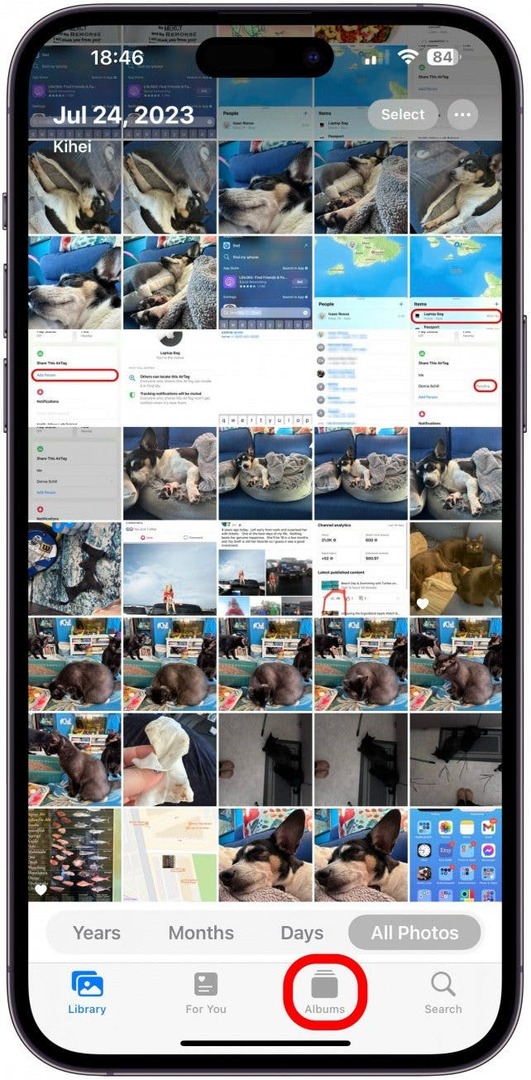
- Отвори Албум хора и домашни любимци.
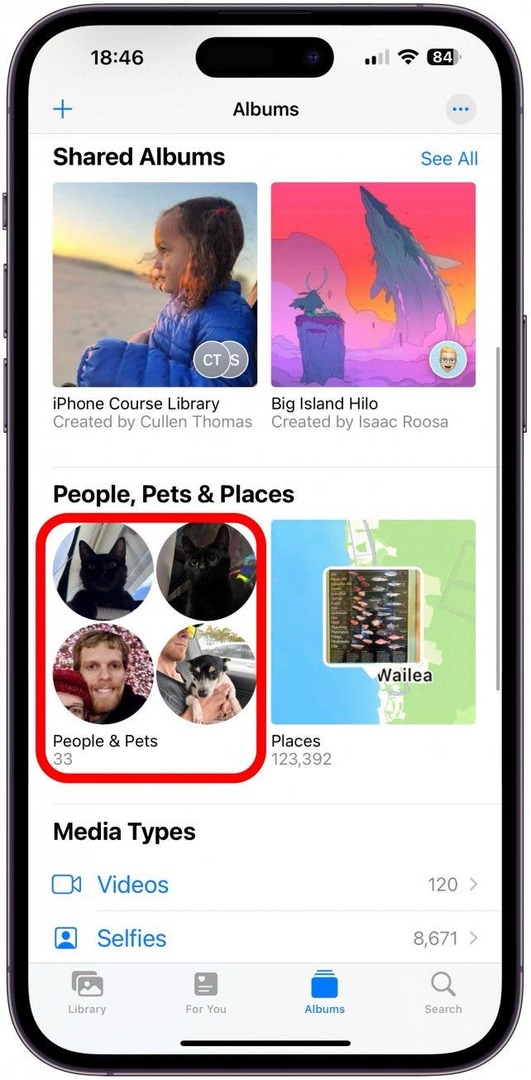
- Намерете изображение на вашия домашен любимец и го докоснете.
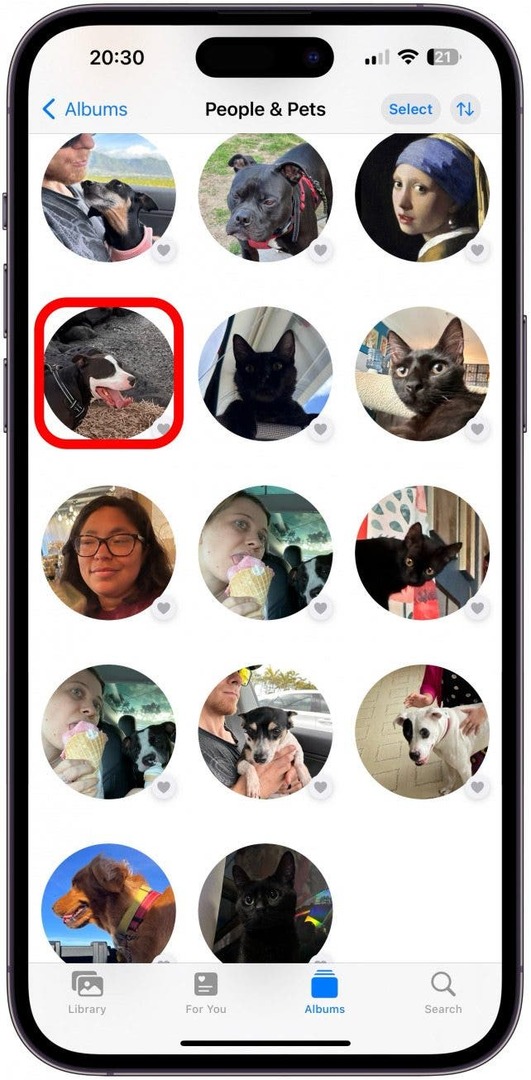
- Докоснете Добавяне на име да го промените.
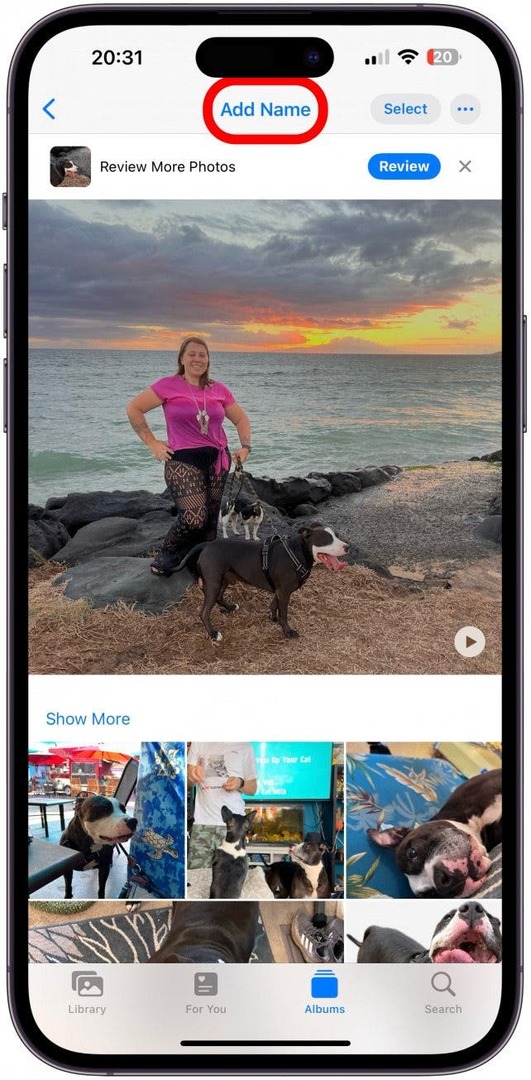
- Въведете името на вашия домашен любимец и докоснете Следващия.
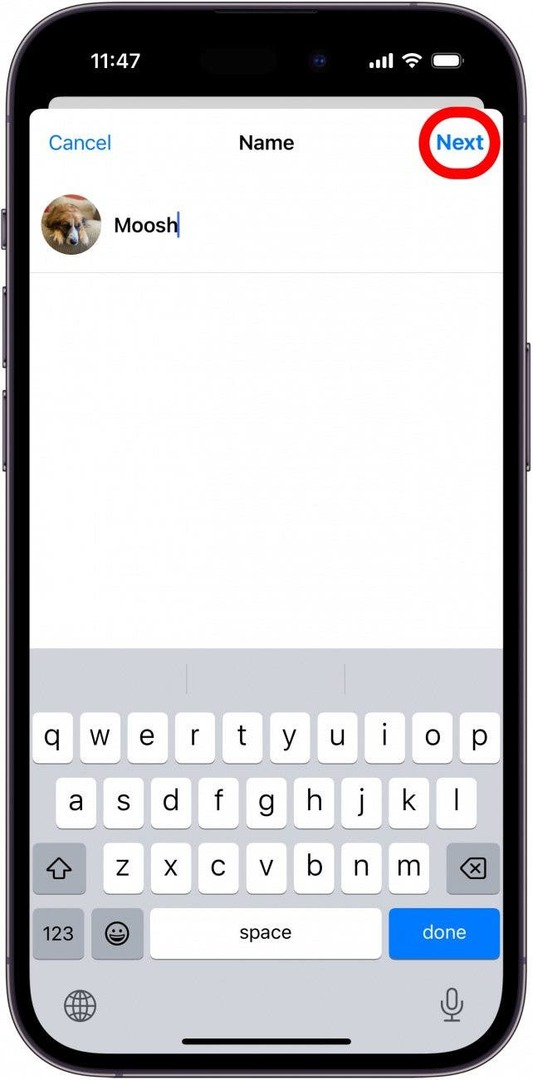
- След това може да видите опция за докосване Преглед за да видите дали вашият домашен любимец е идентифициран правилно.
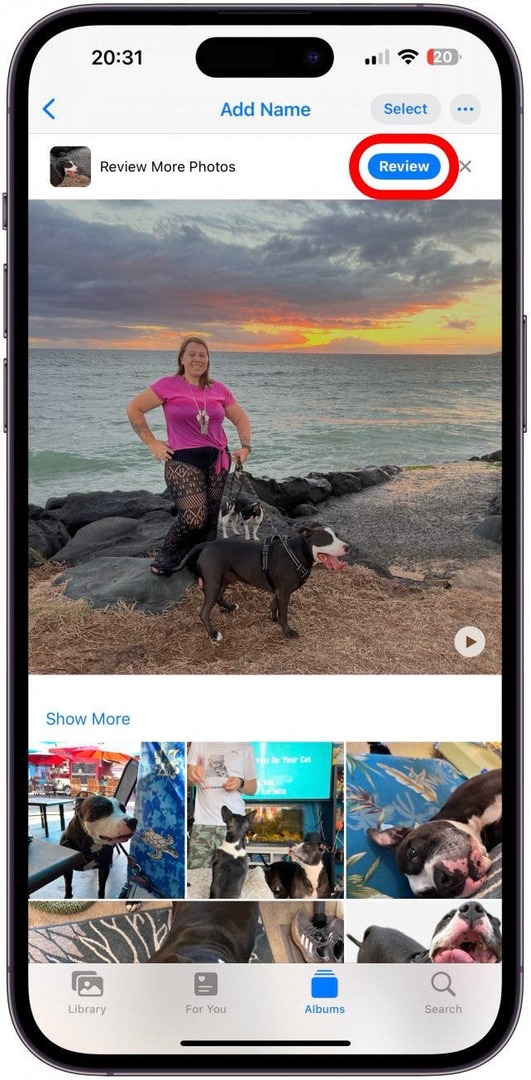
- Изберете снимките, които правилно идентифицират вашия домашен любимец, след което докоснете Свършен.
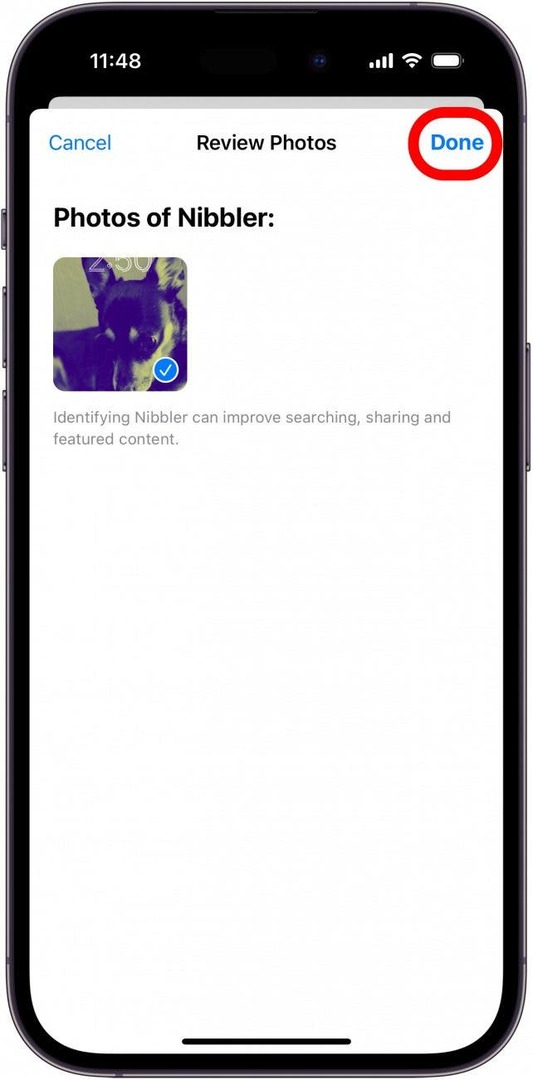
- Потвърдете, че всички избрани снимки са на вашия домашен любимец.
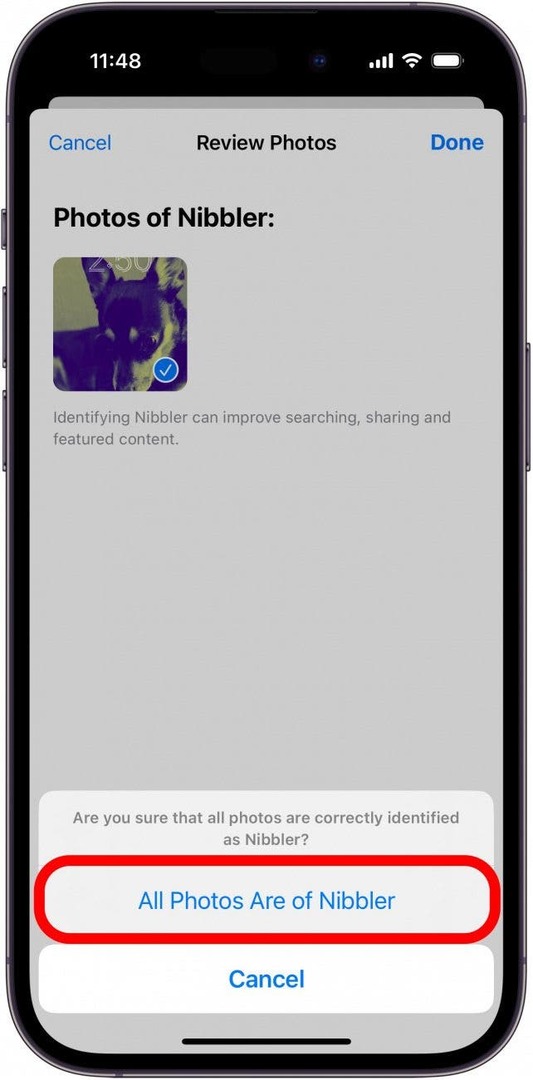
- Можете също така да добавите вашия домашен любимец към вашите любими, така че да се показва най-горе.
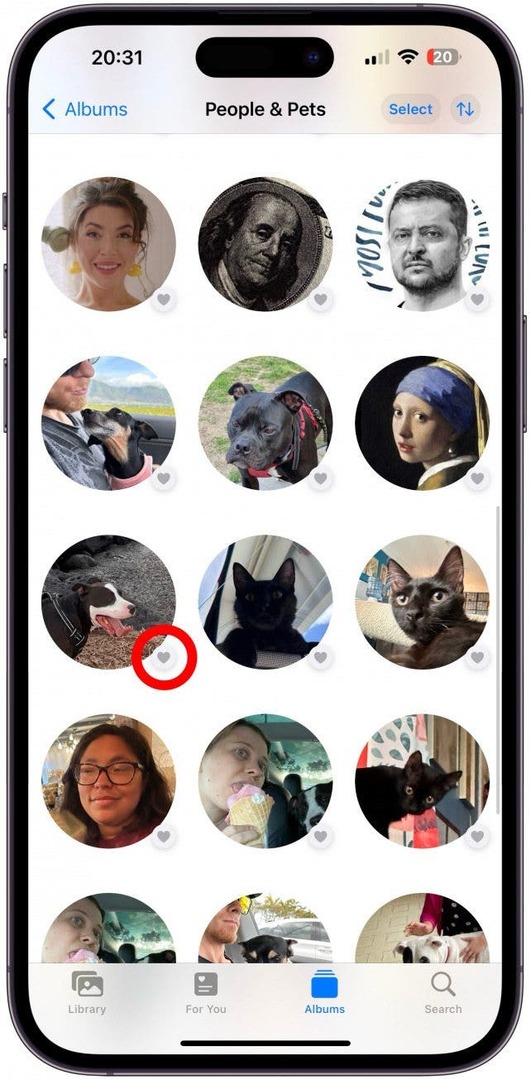
Сега, ако направите снимка на вашия домашен любимец, той трябва да бъде идентифициран от приложението Снимки!

Открийте скритите функции на вашия iPhone
Получавайте един ежедневен съвет всеки ден (с екранни снимки и ясни инструкции), за да можете да овладеете своя iPhone само за една минута на ден.
Професионален съвет
Ако имате домашни любимци, които си приличат, като моите три черни котки, вашият iPhone може да се затрудни да ги идентифицира правилно. Ако продължавате да ги снимате и преглеждате всяко животно, както направихте в стъпка 6, с времето трябва да се подобри. Надеждите ми за перфектно разграничение между двете ми почти еднакви котки са ниски, но съм толкова впечатлен от това колко лесно идентифицира двете ми кучета и моята по-дългокосместа котка.